GYK揭示编辑(V1.4)
- 格式:ppt
- 大小:337.00 KB
- 文档页数:8
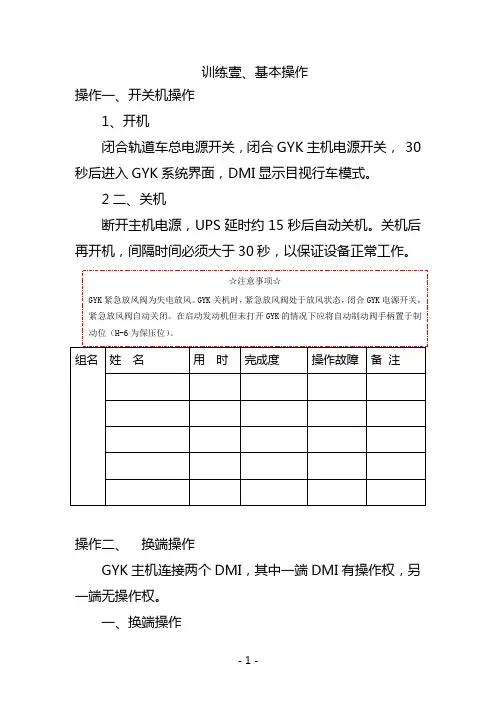
训练壹、基本操作操作一、开关机操作1、开机闭合轨道车总电源开关,闭合GYK主机电源开关,30秒后进入GYK系统界面,DMI显示目视行车模式。
2二、关机断开主机电源,UPS延时约15秒后自动关机。
关机后再开机,间隔时间必须大于30秒,以保证设备正常工作。
操作二、换端操作GYK主机连接两个DMI,其中一端DMI有操作权,另一端无操作权。
一、换端操作1.夺权操作在无权端按【3.车位】键,在弹出界面上选“7.夺权”项,无权端变为有权端。
2.交权操作在有权端按【3.车位】键,在弹出界面上选“7.交权”项,有权端变为无权端。
操作三设备自检GYK可以进行机车信号、常用制动、紧急制动、试风自检、DMI按键自检。
按压【查询】键出现查询操作界面,选择“6.设备自检按【确认】键,进入“设备自检”界面,如图1所示。
图1设备自检操作界面(1)信号自检:进入机车信号接收模块的检查程序。
(2)常用自检:进入常用制动功能的检查程序。
(3)紧急自检:进入紧急制动+熄火功能的检查程序。
(4)试风自检:进入单独紧急制动功能的检查程序。
(5)键盘自检:进入按键有效性检查程序。
(0)返回:退出该窗口。
一、信号自检选择“1-信号自检”,按【确认】键,即开始信号自检,信号自检时信号灯依次点亮顺序为“L5-LU-U-U2-HU-UU-H-L-B”,并播报语音;若自检正常,语音提示“自检正常”;若自检异常,语音提示“自检故障”,界面下方提示故障发生的单元。
二、常用制动自检总风缸风压达到600Kpa以上,自动制动阀手柄置缓解(运转)位,观察列车管风压应到500Kpa,同时制动缸风压应降为零。
选择“2-常用自检”,按【确认】键,GYK输出常用制动信号,语音提示“常用制动”,屏幕显示“常用自检”,状态栏“常用”灯点亮。
GYK控制常用制动阀排风,观察列车管压力指示逐步降至380kpa以下并保压,观察制动缸压力上升至250kpa以上。
试验完成后,按【缓解】键,语音提示“缓解成功”,列车管充风,观察列车管风压应上升到500kpa,同时制动缸风压应降为零。
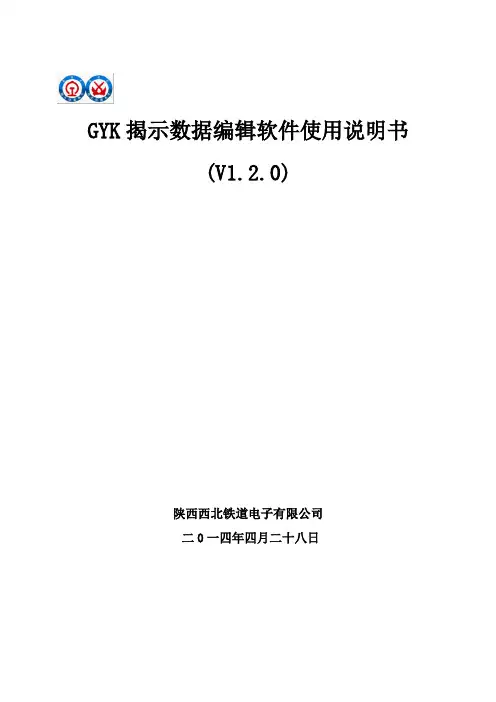
GYK揭示数据编辑软件使用说明书(V1.2.0)陕西西北铁道电子有限公司二0一四年四月二十八日目录一、软件介绍 (3)二、安装步骤 (3)三、软件使用说明 (4)3.1 软件登录 (4)3.2 基本设置 (5)3.3 揭示数据制作 (9)3.4 揭示数据审核 (12)3.5 揭示数据下载 (13)四、帮助 (14)一软件介绍GYK揭示数据编辑软件主要用于对GYK临时慢行、路票、绿色许可证、区间作业数据的制作。
二、安装步骤1.打开“GYK揭示数据编辑软件V1.2.0文件夹”,点击“GYK揭示数据编辑软件V1.2.0 setupFB.exe”安装程序,如下图2-1所示:图2-1揭示数据编辑软件安装界面2.选择安装目录,如下图2-2所示(默认安装目录为C盘):图2-2选择安装目录界面然后一直点击下一步,直到安装完成即可,如图2-3所示。
图2-3安装完成界面三、软件使用说明3.1软件登录打开揭示数据编辑软件如图3-1所示;单击“登录”,弹出登录窗口如图3-2所示,用户可以根据自己选择登录类型(管理员、编辑员、审核员、下载员),不同的人员有不同的权限。
图3-1揭示数据编辑软件运行界面图3-2揭示数据编辑软件登录界面3.2.基本设置以管理员身份登录后,单击“基本设置”,弹出“基本信息设置”界面,可以对路局信息、保存目录、用户信息进行设置。
3.2.1路局信息设置以管理员身份登录后,单击“基本设置”,弹出“基本信息设置”界面,选择“路局设置”项,可以更改路局信息,如下图3-3所示.图3-3路局信息设置界面3.2.2保存目录设置以管理员身份登录后,单击“基本设置”,弹出“基本信息设置”界面,选择“目录设置”项,可以更改文件保存的目录,如下图3-4所示。
图3-4更改文件夹保存目录界面3.2.3用户管理信息设置以管理员身份登录后,单击“基本设置”,弹出“基本信息设置”界面,选择“用户管理”项,可以对用户信息进行添加、删除、修改等操作,如下图3-5所示图3-5用户信息修改界面备注:1.更改完目录后必须单击设置按钮进行设置。
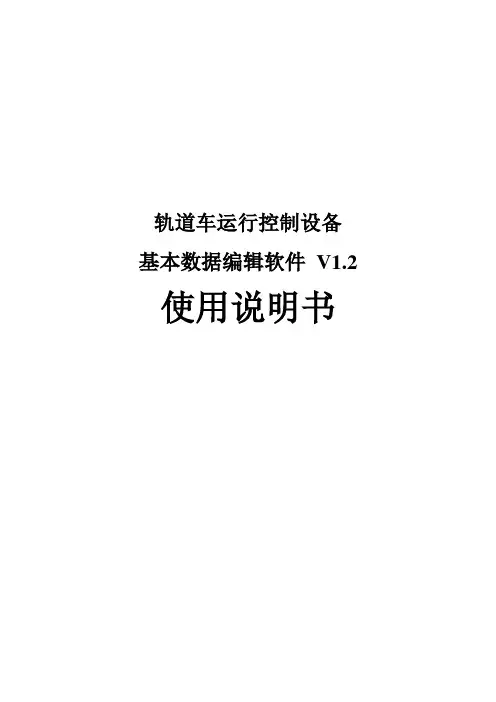
轨道车运行控制设备基本数据编辑软件V1.2 使用说明书目录系统概述 (1)第一章系统运行条件 (1)第一节系统配置 (1)第二节系统安装 (2)第三节系统启动和退出 (3)第四节系统删除 (3)第二章文件操作和窗口操作 (4)第一节常用的文件操作 (4)第二节窗口操作 (7)第三章基本数据的编辑 (8)第一节数据的编辑 (8)第二节数据的插入和删除 (14)第四章数据编译与定位 (15)第一节编译错误信息 (15)第二节定位基本数据 (16)第三节查询车站信息 (16)第四节查询标号 (17)第五节标号跳转 (17)第五章系统环境配置 (18)第六章基本数据开发的实现 (19)系统概述轨道车运行控制设备基本数据编辑软件V1.2是针对轨道车运行控制设备对基本数据的特殊要求而设计的便于开发人员编写基本数据的编辑软件。
具有如下特点:1.完全的32位软件系统,全面支持WindowsXP操作系统。
2.采用面向对象的C++程序设计语言设计,系统可靠性高。
3.全面采用标准数据格式进行信息存贮,方便和其他软件系统接口。
4.可以同时编辑和显示多个数据文件,便于不同机务段间数据的复制。
5.方便灵活的多屏显示界面,便于快速修改数据。
6.可以精确地反映基本数据情况,为监控装置提供足够的基本数据信息。
第一章系统运行条件第一节系统配置一、硬件环境●CPU:Pentium 4以上●内存:至少2G以上●硬盘:剩余空间100M以上●光驱:选配●显示器:分辨率1024×768以上,至少256色显示模式二、软件环境简体中文WindowsXP操作系统。
简体中文Windows7操作系统。
第二节系统安装基本数据编辑软件包括一张安装盘。
在WindowsXP操作系统下运行盘中的GYK基本数据编辑软件安装包.exe程序,即可开始安装。
屏幕出现安装界面,点击图中“下一步”或者回车键继续下一步安装(如图1-1),如果退出安装则按“取消”按钮(以下类同)。

轨道车运行控制设备揭示编辑软件V1.2.0 使用说明书目录第一章简介 (3)1.1 功能特点简介 (3)1.2 系统简介 (3)第二章安装和设置 (4)2.1 安装 (4)2.2 设置 (5)第三章界面介绍 (5)第四章系统设置 (6)4.1 路局设置 (6)4.2 目录设置 (7)4.3 用户管理 (7)4.4版本管理 (8)4.5 线路设置 (9)4.6 TMIS信息设置 (11)第五章编辑功能 (12)5.1 添加揭示数据 (13)5.2 删除揭示数据 (14)5.3 修改揭示数据 (14)5.4 编译 (15)5.5 保存功能 (15)5.6 导出功能 (15)5.7 导入功能 (16)5.8 等待复核 (16)5.9 数据置撤销和放弃撤销 (17)5.10 数据排序 (17)第六章复核功能 (17)6.1 打开文件 (18)6.2 审核 (18)6.3 编译 (18)6.4 导出 (18)第七章下载功能 (19)7.1 打开文件 (19)7.2 写U盘 (20)7.3打印揭示数据 (20)第一章简介轨道车运行控制设备揭示编辑软件V1.2.0(以下简称揭示编辑软件)是GYK 运行控制设备的辅助软件,主要用于编写揭示数据,将揭示数据写入专用U盘,供轨道车运行控制设备使用。
揭示编辑软件可编辑临时限速、绿色许可证、路票、区间作业这四类揭示数据。
揭示编辑软件功能包括:系统设置、编辑、复核、下载。
1.1 功能特点简介1.1.1 编辑适用于轨道车运行控制设备的揭示数据。
1.1.2 复核揭示数据。
1.1.3 将揭示文件下载至U盘。
1.1.4 揭示数据包括临时限速、绿色许可证、路票、区间作业这四种类型。
1.1.5 建立数据中心,并备份揭示文件,有稳定可靠的数据库支持。
1.1.6 采用C++编程,软件稳定、快捷、可靠。
1.2 系统简介1.2.1软硬件系统配置运行揭示编辑软件的计算机的配置要求是:(1)硬件要求CPU :Pentium 4以上内存:至少256M以上硬盘:剩余空间10G以上USB口:必须配备显示器:分辨率1024×768以上,至少256色显示模式(2)软件要求Windows2000、Windows XP操作系统1.2.2 功能流程揭示编辑软件的功能流程如图1所示。
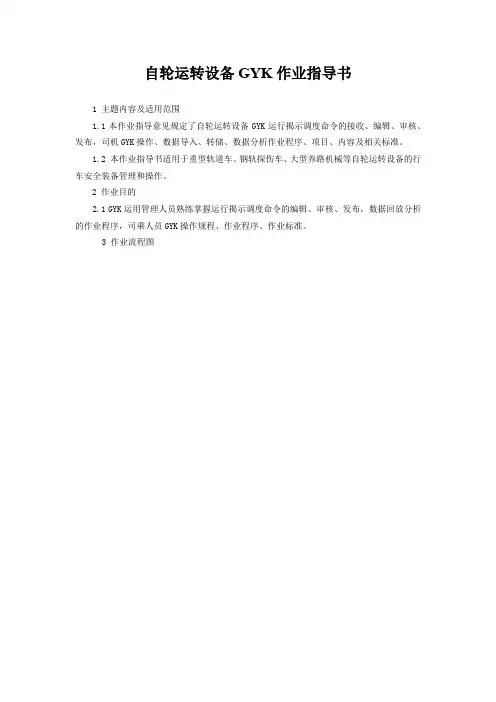
自轮运转设备GYK作业指导书1 主题内容及适用范围1.1本作业指导意见规定了自轮运转设备GYK运行揭示调度命令的接收、编辑、审核、发布,司机GYK操作、数据导入、转储、数据分析作业程序、项目、内容及相关标准。
1.2 本作业指导书适用于重型轨道车、钢轨探伤车、大型养路机械等自轮运转设备的行车安全装备管理和操作。
2 作业目的2.1 GYK运用管理人员熟练掌握运行揭示调度命令的编辑、审核、发布,数据回放分析的作业程序,司乘人员GYK操作规程、作业程序、作业标准。
3 作业流程图4 作业程序、项目及内容4.1 运行揭示调度命令的接收。
4.1.1 铁路局施工调度台发布运行揭示调度命令后,工务处调度通过局域网及时向各单位调度科转发。
4.1.2 各单位调度科接到运行揭示调度命令后,由专人负责下载,并与工务处调度进行核对。
4.2 运行揭示调度命令的编辑、核对。
4.2.1 调度科主管工程师对运行揭示命令进行编辑,按规定格式制成揭示命令文件,必须经调度科主管科长或指定其他工程师进行核对,做到编审分离,确保运行揭示准确无误。
4.2.2 利用计算机运GYK数据编辑软件,按线别对运行揭示调度命令文件进行数据编辑,形成GYK数据文件。
由调度科主管长或指定其他工程师进行核对,做到编审分离,确保GYK数据准确无误。
4.3 运行揭示及GYK数据的审核。
4.3.1 使用GYK模拟仪对编辑完成的运行揭示数据文件进行模拟验证,确保运行揭示数据文件的正确性。
4.3.2 运行揭示文件和数据文件必须打印保存,编辑、核对、审核、发布等环节形成记录,由调度科主管科长签字确认。
4.4 运行揭示及GYK数据的发布。
4.4 1 由驻地出车运行。
4.4.1.1 调度科工程师将编辑后揭示命令文件和数据文件通过局域网发送至本单位指定的GYK专用邮箱。
4.4.1.2 指定专人从本单位GYK专用邮箱下载数据文件,同时打印揭示命令文件。
司乘人员使用GYK专用U盘将数据文件,按轨道车计划运行线别对应载入GYK。
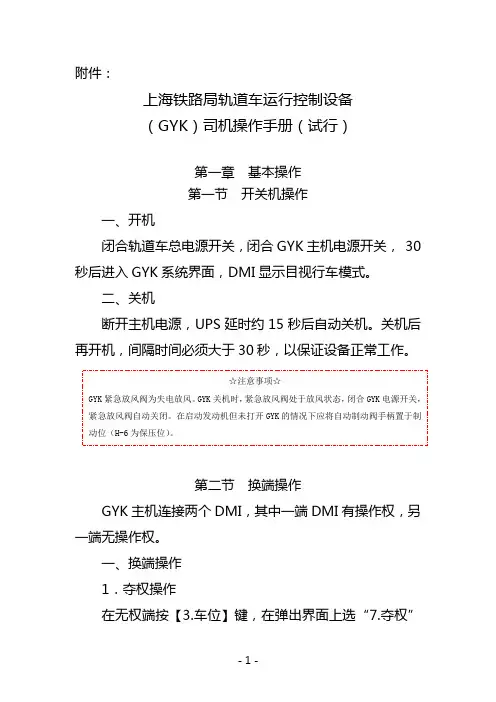
附件:上海铁路局轨道车运行控制设备(GYK )司机操作手册(试行)第一章 基本操作第一节 开关机操作一、开机闭合轨道车总电源开关,闭合GYK 主机电源开关, 30秒后进入GYK 系统界面,DMI 显示目视行车模式。
二、关机断开主机电源,UPS 延时约15秒后自动关机。
关机后再开机,间隔时间必须大于30秒,以保证设备正常工作。
第二节 换端操作GYK 主机连接两个DMI ,其中一端DMI 有操作权,另一端无操作权。
一、换端操作1.夺权操作在无权端按【3.车位】键,在弹出界面上选“7.夺权”项,无权端变为有权端。
2.交权操作在有权端按【3.车位】键,在弹出界面上选“7.交权”项,有权端变为无权端。
☆注意事项☆1.有权端与无权端的区别⑴有权端:可进行正常的按键操作。
⑵无权端:①除换端操作外其他按键无效,无权端不发语音。
②无权端屏幕保护:按【3.车位】+【5.切换屏保】,关闭无权端显示屏;按【3.车位】,退出屏幕保护重新点亮无权端屏幕。
无权端按压【3.车位】+【定标/9】键,弹出“控制设备状态查询”界面。
2.停车换端交权、夺权注意事项:轨道车停车后且列车管减压量大于80Kpa方可进行交权或夺权操作。
第三节设备自检GYK可以进行机车信号、常用制动、紧急制动、试风自检、DMI按键自检。
按压【查询】键出现查询操作界面,选择“6.设备自检按【确认】键,进入“设备自检”界面,如图1所示。
图1设备自检操作界面(1)信号自检:进入机车信号接收模块的检查程序。
(2)常用自检:进入常用制动功能的检查程序。
(3)紧急自检:进入紧急制动+熄火功能的检查程序。
(4)试风自检:进入单独紧急制动功能的检查程序。
(5)键盘自检:进入按键有效性检查程序。
(0)返回:退出该窗口。
一、信号自检选择“1-信号自检”,按【确认】键,即开始信号自检,信号自检时信号灯依次点亮顺序为“L5-LU-U-U2-HU-UU-H-L-B”,并播报语音;若自检正常,语音提示“自检正常”;若自检异常,语音提示“自检故障”,界面下方提示故障发生的单元。
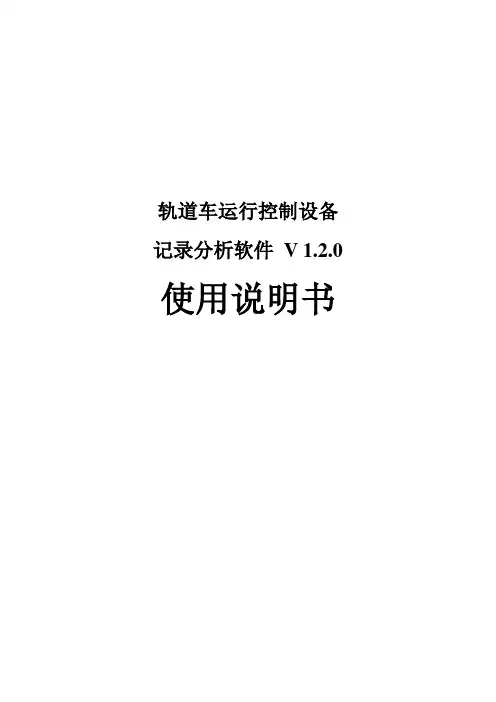
轨道车运行控制设备记录分析软件V 1.2.0 使用说明书目录第一章简介 (1)1.1 功能特点简介 (1)1.2 系统简介 (1)第二章安装和设置 (4)2.1 安装 (4)2.2 设置 (4)第三章界面介绍 (5)第四章监控记录数据处理 (7)4.1 本地处理设置 (7)4.2转储文件到系统目录 (9)4.3 启动自动处理 (10)4.4 自动转存处理文件 (11)第五章监控记录数据分析 (12)5.1 全程记录分析 (12)5.2 安全信息分析 (20)5.3 运行曲线分析 (22)5.4 司机报单分析 (26)5.5 签署分析、处理意见及退勤 (26)第六章查询记录 (27)6.1 文件组合查询 (27)6.2 其它查询文件方法 (27)第七章统计报表 (28)7.1 日统计 (28)7.2 旬统计 (28)7.3 月统计 (29)7.4 年统计 (29)7.5 任意时段统计 (30)7.6 安全因素分项统计 (30)7.7 运用分析统计 (31)第八章系统设置 (32)8.1 参数设置 (32)8.2 配置信息设置 (36)8.3 用户管理 (38)第一章简介GYK轨道车运行控制设备记录分析软件V1.2.0(以下简称分析软件)用于分析GYK轨道车运行控制设备的监控记录数据(监控记录数据包含:轨道车运行的时间、公里标、机车信号、工况、运行状态、系统自检、揭示信息、检修人员和司机的操作等许多信息)。
1.1 功能特点简介1.1.1分析GYK轨道车运行控制设备的监控记录数据,可分析安全因素、司机报单、全程记录、运行曲线。
1.1.2转储监控记录文件,建立数据中心,便于数据集中分析处理。
1.1.3简便、优化的数据处理流程,符合用户使用习惯,方便日常GYK轨道车运行记录管理。
1.1.4稳定可靠的数据库支持,数据存放安全。
1.1.5历史运行记录分析、统计。
1.1.6采用C++编程,软件稳定、快捷、可靠。

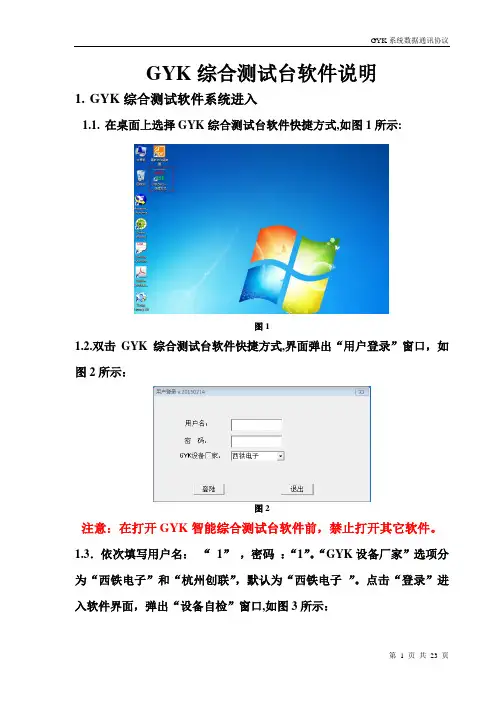
GYK综合测试台软件说明1.GYK综合测试软件系统进入1.1.在桌面上选择GYK综合测试台软件快捷方式,如图1所示:图11.2.双击GYK综合测试台软件快捷方式,界面弹出“用户登录”窗口,如图2所示:图2注意:在打开GYK智能综合测试台软件前,禁止打开其它软件。
1.3.依次填写用户名:“1”,密码:“1”。
“GYK设备厂家”选项分为“西铁电子”和“杭州创联”,默认为“西铁电子”。
点击“登录”进入软件界面,弹出“设备自检”窗口,如图3所示:图3注意:在软件打开的过程中,禁止进行鼠标和键盘的操作。
1.2.在“设备自检”窗口点击确认,进入软件界面,如图4所示:图42.结构布局图5.结构布局1.1、“A区”:自动测试选择区。
1.2、“B区” :各办卡的测试项目。
1.3、“C区” :GYK设备状态和板卡测试状态。
1.4、“D区”:板卡的测试进程和机车信号手动发码。
1.5、“E区”:手动测试调试区。
1.6、“F区”:系统菜单。
2.区域功能:2.1、“A区”功能:1.如图6所示,红色选中区为"整机单步测试"和"整机测试"选项.在测试时,通过勾选进行"整机单步测试"或"整机测试"的测试.图62.如图7所示,红色选中区为整机单步测试时"单板卡测试选择项",通过选择,可以测试所选择的板卡.图73.如图8所示,红色选中区为数字入出板测试时"工况高低电平有效选项",默认为工况低电平有效,选中为工况高电有效.图84.如图9所示,红色选中区为"开始"项,鼠标单击后开始测试,测试开始后,再次单击为测试停止.图92.2、"B区"功能:如图10所示,该区为每个板卡需要测试的项目,通过对这些项目的测试,判断办卡是否合格.图102.3、"C区"功能:1.系统状态:下方红色区可进行鼠标切换,当前为"系统状态",系统状态显示GYK设备各板卡的当前状态,如图11所示:图112.IO状态:在进行数字入出板测试时,"IO状态"显示当前测试设备的"IO"状态,如图12所示:图123.速度分压在手动测试时,通过调节旋钮对GYK设备的"当前风压","当前速度"进行调节,如图13所示:图134.电源模拟:进行电源测试时,对设备电源的电压和电流进行模拟,下方的调节旋钮,调节设备电源的电压和电流,如图14所示:图145.语音测试:在进行语音板测试时,显示语音板测试的当前参数,如图15所示:图152.4、"D区"功能1.下方的红色区单击鼠标进行"系统测试进程"和"机车信号模拟"的切换."系统测试进程"显示""整机测试"的板卡测试进程,如图16所示:图162."机车信号模拟"对GYK设备手动进行发码,选择相应"制式"和"载频选择"单击信号灯进行发码,如图17所示:图172.5、"E区"功能该区为手动功能测试区域,通过点击开关按钮对GYK设备的功能进行测试,下方为设置区域,对手动测试的参数进行设置,如图18所示:图182.6、"F区"功能该区为系统功能菜单,鼠标单击菜单中的项目进入相应的功能(详见3.系统菜单功能)如图19所示:图193.系统菜单功能3.1、系统注册单击系统菜单栏“系统注册”,依次填写用户名和密码,单击注册即可成功注册登录的账户名和密码,如图20所示:图203.2、查看故障单击系统菜单栏“查看故障”,可以查看测试的故障,如图21所示:图213.3、配置故障单击系统菜单栏“配置故障”,进入“故障诊断人工输入接口”窗口,选择“故障分类”、“故障现象”、即可诊断出故障原因,如图22所示:图223.4、登录记录单击系统菜单栏“登录记录”,弹出“用户记录”窗口,此窗口为用户登录系统、退出系统的时间记录,如图23所示:图233.5、软件说明单击系统菜单栏"软件说明"弹出GYK综合测试台软件说明。
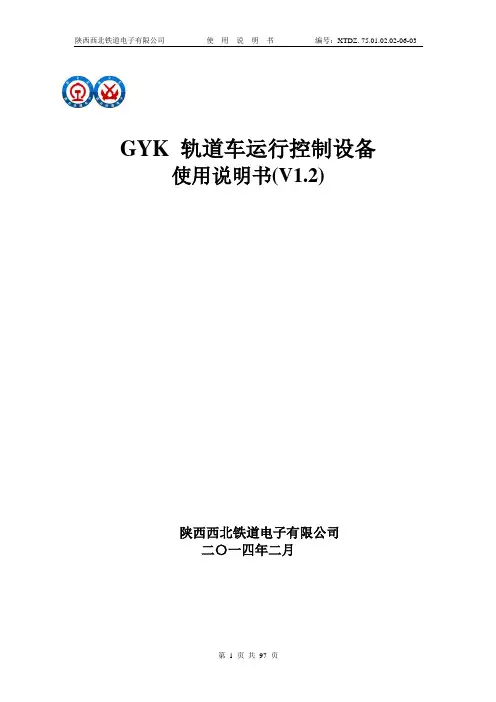
GYK 轨道车运行控制设备使用说明书(V1.2)陕西西北铁道电子有限公司二〇一四年二月目录前言 (7)注意事项 (8)第一章 GYK基本构成和原理 (9)1.1基本构成 (9)1.2主机插件顺序 (9)1.3主要功能 (10)第二章 DMI显示及按键说明 (11)2.1DMI显示内容 (11)2.2DMI界面显示内容说明 (11)2.2.1界面最上方的数据窗口(从左往右) (11)2.2.2DMI右边状态窗口显示信息(从上至下) (12)2.2.3主窗口显示信息 (13)2.2.4DMI下方状态窗口显示信息 (13)2.3按键功能说明 (14)第三章 DMI操作界面 (16)3.1参数设定界面 (16)3.2模式选择界面 (17)3.3查询操作界面 (18)第四章模式转换设定及操作说明 (20)4.1正常监控模式 (21)4.1.1 进入/退出操作 (21)4.1.2 模式限速值确定 (21)4.1.3 对机车信号的控制 (21)4.1.4 机车信号为红黄灯、红灯、白灯进入正常监控模式的控制 (26)4.1.5 机车信号变为白灯的控制 (27)4.1.6 机车信号信息异常控制 (27)4.1.7 信号突变控制 (27)4.1.8 临时限速区段控制 (27)4.1.9 线路里程断链控制 (28)4.1.10 溜逸控制 (28)4.1.11警醒功能 (29)4.2 非正常行车模式 (29)4.2.1 地面信号确认 (30)4.2.1.1 地面信号确认进入 (30)4.2.1.2 地面信号确认行车控制 (30)4.2.2 绿色许可证行车 (32)4.2.2.1 绿色许可证行车进入 (32)4.2.2.2 绿色许可证行车控制 (32)4.2.2.3 解除绿色许可证 (33)4.2.3 路票行车 (33)4.2.3.1 路票行车进入 (33)4.2.3.2 路票行车控制 (33)4.2.3.3 解除路票行车 (34)4.2.4 引导进站 (34)4.2.4.1 引导进站进入 (34)4.2.4.2 引导进站行车控制 (35)4.2.4.3 退出引导进站 (35)4.3 调车模式 (36)4.3.1 进入/退出 (36)4.3.2 模式限速值的确定 (37)4.3.3 模式控制 (37)4.4 目视行车模式 (37)4.4.1 进入/退出 (37)4.4.2 目视行车模式控制 (37)4.4.3 目视行车模式限速值的确定 (38)4.5 区间作业模式 (38)4.5.1 区间作业进入 (39)4.5.2 区间作业返回 (43)4.5.3 区间作业防碰 (46)4.5.4 区间作业编组 (48)4.5.5 5KM/H连挂 (50)4.6补机状态 (50)4.6.1 进入/退出 (50)4.6.2 补机状态控制 (50)第五章参数设定操作 (52)5.1参数设定 (52)5.2揭示操作 (54)5.2.1 计划揭示 (54)5.2.1.1计划揭示导入 (54)5.2.1.2计划揭示解除 (55)5.2.1.3计划揭示恢复 (55)5.2.1.4计划揭示筛选 (55)5.2.2人工揭示 (56)5.2.2.1人工揭示输入 (56)5.2.2.2人工揭示解除 (57)5.2.2.3人工揭示恢复 (57)5.2.2.4 临时慢行删除 (57)5.2.2.5人工揭示筛选 (57)5.3机车信号限速 (58)5.4管理参数设置 (58)5.5系统参数设置 (60)5.6时间设置 (62)第六章查询、转储操作 (64)6.1设定参数查询 (64)6.2人工揭示查询 (65)6.2.1人工揭示解锁 (66)6.2.2人工揭示恢复 (66)6.2.3人工揭示删除 (66)6.2.4人工揭示筛选 (67)6.3.1计划揭示解锁 (67)6.3.2计划揭示恢复 (68)6.3.3计划揭示筛选 (68)6.4设备状况查询 (68)6.5轴温查询 (69)6.6设备自检操作 (70)6.6.1 信号自检 (71)6.6.2 常用制动自检 (71)6.6.3 紧急制动自检 (72)6.6.4键盘自检 (72)6.7录音操作 (73)6.7.1 录音监听操作 (74)6.7.2 录音参数设置 (75)6.7.3 录音批量下载操作 (75)6.8转储操作 (77)6.9基本数据查看 (77)6.9.1 车站号查询 (78)6.9.2 数据交路查询、工务线路查询 (81)第七章司机开车操作 (83)7.1开关机操作 (83)7.2换端操作(夺权) (83)7.2.1 有权端与无权端的区别 (83)7.2.2 屏保设置 (83)7.3车位校正 (83)7.3.1公里标位置对标 (84)7.3.2信号机位置对标 (85)7.4支线转移操作 (85)7.5常用制动后的操作 (85)7.6紧急制动后的操作 (85)7.7防溜控制功能 (85)7.8司机警醒操作 (86)7.10解锁操作 (86)7.11揭示数据的解锁操作 (87)7.12组合键操作 (87)7.13道口语音提示 (88)7.14无地面数据操作 (88)7.15GYK基本数据路局设置 (88)7.16揭示及区间作业参数复核 (89)7.17故障处理 (89)第八章 GYK监控装置简单故障排除方法 (90)8.1开机无语音、无显示 (90)8.2无语音不能进入主界面、显示白屏 (90)8.3不上码 (90)8.4车载信号显示与地面不一致 (90)8.5无轴温 (90)8.6无速度 (90)8.7无风压 (90)8.8无常用制动 (91)8.9无紧急制动 (91)8.10不能转储或转储时未发现U盘 (91)8.11转储的文件不能打开 (91)附件A:监控模式设定规则 (92)前言本设备符合中国铁路总公司铁总运〔2014〕2号《轨道车运行控制设备暂行技术条件》技术标准,所有模式参数值的设定依据〔2014〕2号《轨道车运行控制设备暂行技术条件》规定。

GYK轨道车运行控制设备V1.2乘务人员简易操作指南一、按键变动部分1)、快速解除临时限速,由按压“【半自闭/2】+序号”,修改为“【确认】+序号”。
2)、大机公里标趋势切换:由按压“【车位/3】+【车位/3】”,修改为按压“【车位/3】+【出站/4】”。
3)、按键自检:增加警惕、警醒按钮检测功能。
4)、按压【车位/3】+【定标/9】进入或退出屏保;有权端动车或任意按键均可退出屏保。
二、方向和上下行状态检查线路信号制式需司机判断,若区段信号制式相反导致不能正确接码,可按压【上行/下行】3秒,强制切换信号上下行。
(信号窗口:显示信号接收的载频为“强制上行”、“强制下行”。
)三、对标操作1、开车对标:设定对标公里标后,DMI右侧状态栏对标栏显示红色;当运行速度≥3km/h时,按压【开车】键对标,GYK将车位自动调整到对标公里标处。
2、公里标位置对标:1)、【车位】+【向前】\【向后】:该组合键需先后按压,向前或向后调整到千米标”;遇里程突变时,先调整到里程突变点,再次按压调整到千米标。
2)、自动校正:按压【自动校正/8】键,公里标四舍五入取整,调整车位到千米标处。
3、信号机位置对标:信号机位置对标(只适用于自闭区段预告信号机):1)、绝缘节校正:预告信号机±500m范围内,接收到绝缘节信息和较限制信号,GYK将公里标自动校正为该信号机公里标;2)、人工校正:距离预告信号机小于300m,GYK发出语音提示“前方信号机,注意对标”,此时允许司机按压【定标】键,按压后GYK将公里标校正为该信号机公里标。
四、红黄灯掉码控制正常监控模式下,HU码转无码的红灯,GYK输出语音提示“红灯停车,5、4、3、2、1”, 7S 内允许司机按“警惕”键解除紧急停车控制;7S内不按“警惕”键则紧急制动。
五、支线选择:当支线转移位置前3km,在主界面提示区显示支线信息,允许选择支线。
按压【车位/3】+【半自闭/2】键,DMI弹出“请输入支线号码”对话框,输入支线号后按【确认】键进行支线选择。
一、填空题1。
铁路机车行车安全装备是指装设于机车、动车以及自轮运转特种设备上,用于直接防止列车运行事故或辅助(司机)提高操纵列车运行安全能力的装备. 2。
轨道电路是利用铁路的(两条钢轨)作为导线,所构成的电气回路。
3.常用轨道电路由送电端、(钢轨线路)和受电端 3部分组成。
4。
铁路(闭塞)设备可以保证列车运行的安全,使同方向运行的列车不致发生追尾冲突,反方向运行的列车不致发生迎面相撞。
5.保持列车运行有一定间隔距离的方法有两种:一种是时间间隔法,另一种是(空间)间隔法.6。
接近连续式机车信号在列车运行中主要用于(非自动)闭塞区段。
7。
压力传感器将制动主管内的压力转化为电信息传送到监控主机,主要用于判断(自动主管)的风压是否充足。
8.轨道车运行控制设备(GYK)接线盒面板上有工况、制动阀电路保险管和熄火及(隔离)手柄开关。
9.轨道车运行控制设备(GYK)基本数据包括线路固定限速、线路里程断链、长大下坡道、进站信号机、(车站信息)等资料。
10. GYK的DMI具备参数输入及(揭示)信息输入功能,输入方式为按键手动输入和转储器输入.11。
GYK具有运行数据记录功能,实时记录日期、时间、(公里标)、机车信号信息、轨道车工况、运行状态、司机操作、系统自检、揭示信息等内容.12 轨道车担当非本务牵引或在列车尾部担当补机任务时,应将轨道车运行控制设备(GYK)转为(补机)工作状态。
13 轨道车运行控制设备(GYK)具有设备自检功能,可以进行(信号自检)、常用自检、紧急自检、试风自检、DMI键盘检查。
14 轨道车运行控制设备(GYK)的溜逸控制功能包括(空挡)溜逸、相位溜逸和管压溜逸。
15 轨道车运行控制设备(GYK)主控记录单元故障,应发出故障报警,当报警时间达到(3)min,GYK实施紧急制动。
16 轨道车运行控制设备(GYK)警惕按钮是用于监控报警时解除(制动)输出,一般司机用以表示确认了信号的操纵装置,以防止司机失去警惕。
训练壹、基本操作操作一、开关机操作1、开机闭合轨道车总电源开关,闭合GYK主机电源开关,30秒后进入GYK系统界面,DMI显示目视行车模式。
2二、关机断开主机电源,UPS延时约15秒后自动关机。
关机后再开机,间隔时间必须大于30秒,以保证设备正常工作。
操作二、换端操作GYK主机连接两个DMI,其中一端DMI有操作权,另一端无操作权。
一、换端操作1.夺权操作在无权端按【3.车位】键,在弹出界面上选“7.夺权”项,无权端变为有权端。
2.交权操作在有权端按【3.车位】键,在弹出界面上选“7.交权”项,有权端变为无权端。
操作三设备自检GYK可以进行机车信号、常用制动、紧急制动、试风自检、DMI按键自检。
按压【查询】键出现查询操作界面,选择“6.设备自检按【确认】键,进入“设备自检”界面,如图1所示。
图1设备自检操作界面(1)信号自检:进入机车信号接收模块的检查程序。
(2)常用自检:进入常用制动功能的检查程序。
(3)紧急自检:进入紧急制动+熄火功能的检查程序。
(4)试风自检:进入单独紧急制动功能的检查程序。
(5)键盘自检:进入按键有效性检查程序。
(0)返回:退出该窗口。
一、信号自检选择“1-信号自检”,按【确认】键,即开始信号自检,信号自检时信号灯依次点亮顺序为“L5-LU-U-U2-HU-UU-H-L-B”,并播报语音;若自检正常,语音提示“自检正常”;若自检异常,语音提示“自检故障”,界面下方提示故障发生的单元。
二、常用制动自检总风缸风压达到600Kpa以上,自动制动阀手柄置缓解(运转)位,观察列车管风压应到500Kpa,同时制动缸风压应降为零。
选择“2-常用自检”,按【确认】键,GYK输出常用制动信号,语音提示“常用制动”,屏幕显示“常用自检”,状态栏“常用”灯点亮。
GYK控制常用制动阀排风,观察列车管压力指示逐步降至380kpa以下并保压,观察制动缸压力上升至250kpa以上。
试验完成后,按【缓解】键,语音提示“缓解成功”,列车管充风,观察列车管风压应上升到500kpa,同时制动缸风压应降为零。